Registrierung und Zugriff auf die Mitel One-Webanwendung
Bevor Sie sich das erste Mal bei der Anwendung anmelden, müssen Sie sich registrieren und Ihr Mitel One-Konto einrichten. Führen Sie die folgenden Schritte aus, um Ihr Konto einzurichten.
- Stellen Sie sicher, dass Sie eine E-Mail mit der Betreffzeile 'Willkommen bei Mitel One' von no-reply@mitel.ioerhalten haben. Dies ist eine Willkommens-E-Mail, die gesendet wird, wenn Ihnen vom Mitel-Partner oder Kontoadministrator in der Mitel Administration eine Mitel One-Lizenz zugewiesen ist. Wenn Sie diese E-Mail nicht in Ihrer Mailbox finden, überprüfen Sie Ihren Junk- oder Spam-Ordner auf kürzlich an Sie gesendete E-Mails von no-reply@mitel.io.Note: Der in der Begrüßungs-E-Mail angegebene Link verfällt nach 4 Tagen und kann nur einmal verwendet werden.
- Die Willkommens-E-Mail enthält eine Schaltfläche Einrichten von Mitel One .
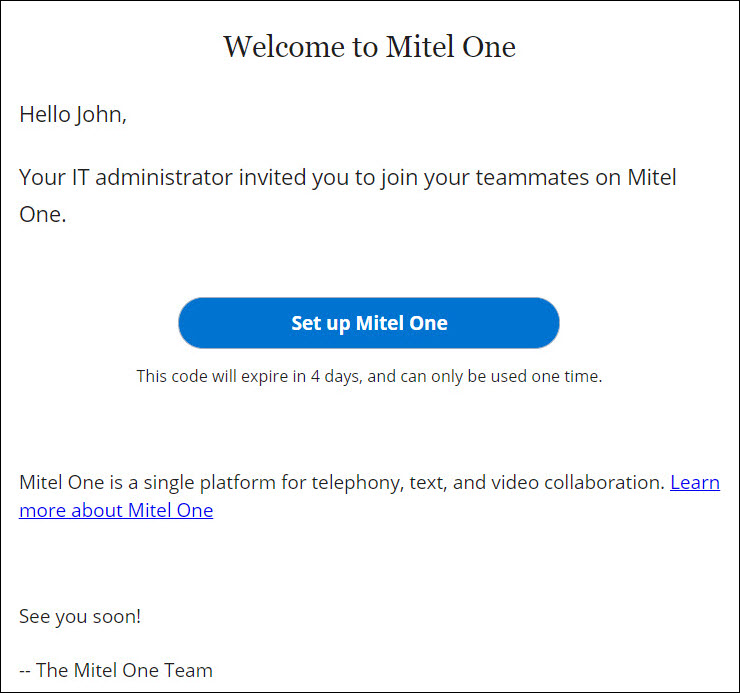
Wenn Sie auf diese Schaltfläche klicken, gelangen Sie zur Seite Beenden Sie den Aufbau Ihres Kontos , auf der Sie die für den Abschluss des Prozesses zur Kontoregistrierung erforderlichen Details angeben können.
- Im Namensfeld wird Ihr Name automatisch ausgefüllt. Dies ist der Name, der für andere Benutzer sichtbar sein wird, wenn Sie die Anwendung verwenden. Erstellen Sie ein neues Passwort für die Mitel One-Webanwendung und klicken Sie auf Abschließen , nachdem Sie die Geschäftsbedingungen akzeptiert haben, um den Prozess zur Kontoregistrierung abzuschließen.
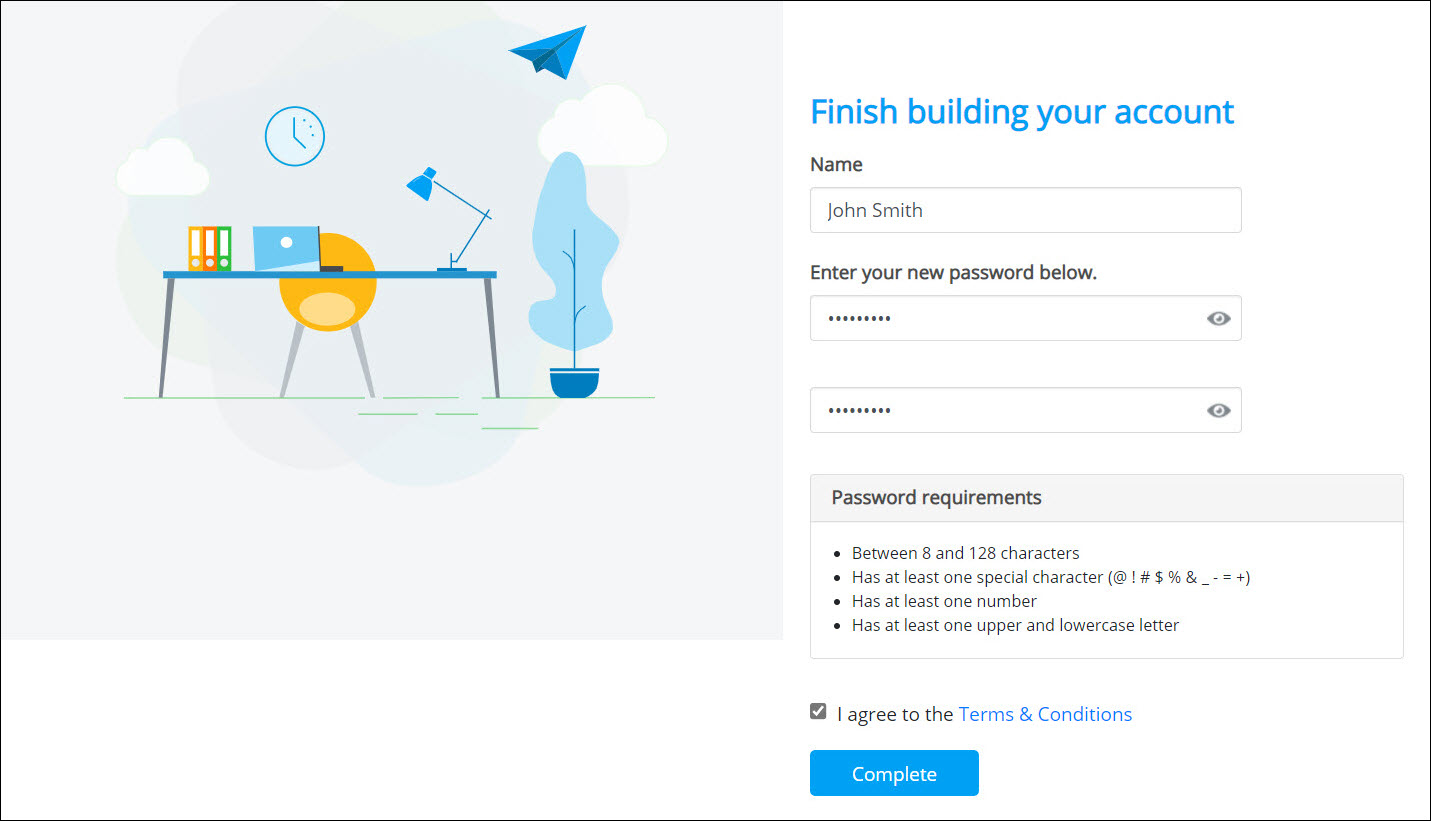
- Nach erfolgreicher Registrierung werden Sie bei der Anwendung angemeldet und wird das Dialogfeld Ihr Profil ausfüllen angezeigt, in dem Sie Ihr Foto hochladen oder eine Statusmeldung hinzufügen können.
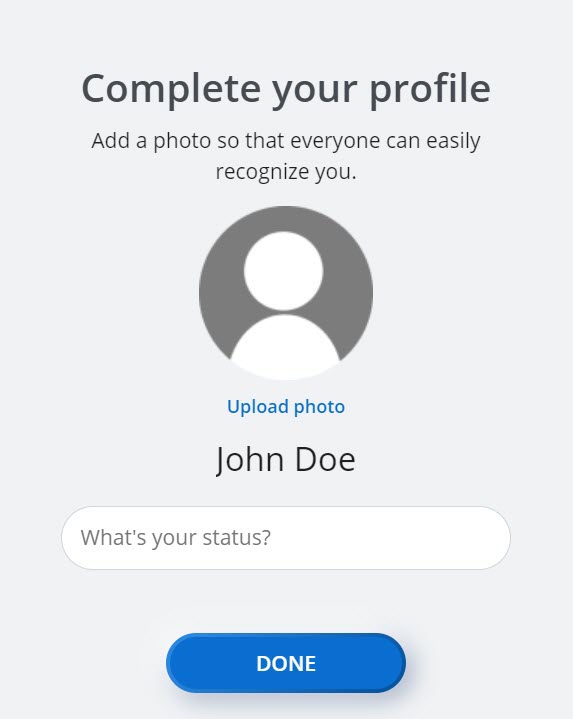
Klicken Sie auf FERTIG , um mit dem Startbildschirm fortzufahren (siehe folgenden Screenshot).
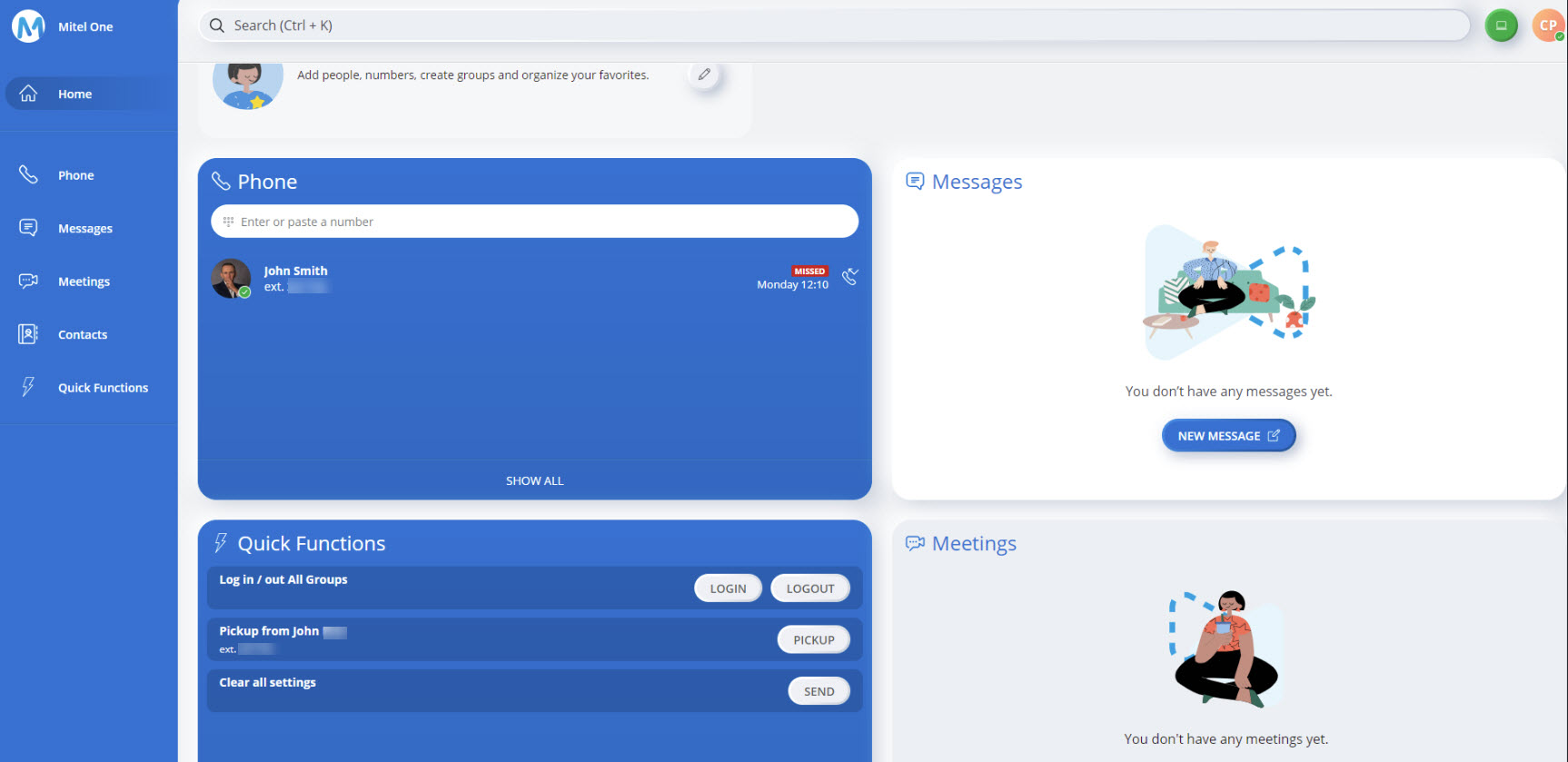
Von dem Startbildschirm aus können Sie Anrufe tätigen und empfangen, Nachrichten senden oder empfangen, Schnellfunktionen aktivieren/deaktivieren, einen Stream erstellen oder diesem beitreten, Kontakte und Kontaktgruppen verwalten, Favoriten erstellen und ein Meeting starten oder ihr beitreten.